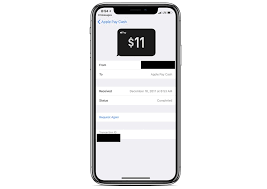
Apple gør det muligt at overføre penge med det samme fra din Apple Cash-saldo med det samme eller inden for 1 til 3 hverdage. Du kan bruge denne metode til at overføre penge til dit betalingskort, så længe kortet er berettiget, eller du kan overføre det direkte til din bank. Nedenfor vil vi vise dig, hvordan du gør alt dette på din iPhone eller iPad.
Sådan overfører du Apple Pay Cash til betalingskort eller bankkonto
Bemærk dette…
- Apple giver dig mulighed for at bruge Øjeblikkelig overførsel til at overføre penge fra din Apple Cash-saldo til et understøttet Visa-debetkort. Det har også en mulighed for at overføre pengene til din bank.
- For at bruge denne øjeblikkelige Apple Pay-pengeoverførsel skal din iPhone køre på 12.2 eller nyere. Også når du overfører penge til et betalingskort, skal du sørge for, at kortet er understøttet.
- I øjeblikket har du lov til at overføre op til $10,000 pr. overførsel. Og du kan kun flytte op til $20,000 inden for en periode på syv dage fra Apple Pay Cash til en bankkonto.
- Du kan overføre dine penge til en bankkonto i USA.
- Hvis du foretager transaktioner på 1 til 3 hverdage, skal du sørge for, at du har tilføjet en kvalificeret bankkonto i USA.
- Sørg for, at kontonummeret og routingnummeret er korrekte. Du kan finde disse oplysninger på din check.
- Når du foretager den øjeblikkelige overførsel, skal du også sikre dig, at din faktureringsadresse matcher dit valgte betalingskort.
- $1 er det minimumsbeløb, du kan overføre til din konto. Det maksimale beløb er $10,000 pr. transaktion.
- Sørg for at indtaste dit navn korrekt uden at bruge accenter.
- Du skal være 18 år og også bosiddende i USA for at sende og modtage penge ved hjælp af Apple Pay. Denne regel gælder også for modtagelse af Apple Cash-kortet. Green Dot Bank, medlem af FDIC leverer disse tjenester.
- Der er et fradrag på 1% gebyr (med et minimumsgebyr på $0.25 og et maksimum gebyr på $10) fra transaktionsbeløbet.
- Apple opkræver ingen gebyrer for at overføre dine penge fra Apple Cash til en bankkonto
Overførsel af Apple Pay Cash til kvalificeret Visa-debetkort ved hjælp af øjeblikkelig overførsel
En Apple Pay øjeblikkelig overførsel tager cirka 30 minutter og kan udføres fra både iPhone og iPad. Nedenfor kan du se, hvordan du overfører kontanter til et betalingskort eller en bank på Apple Pay.
Trin 1: Åbne Wallet-app på din iPhone. Vælg Apple Cash-kort og tryk på mere knap. (De med iPad skal gå til Indstillinger app Og vælg Tegnebog & Apple Pay. Vælg derefter Apple Cash-kort)
Trin 2: Nu på kortinfosiden skal du trykke på "Overførsel til bank".
Trin 3: Indtast derefter det beløb, du ønsker at overføre, og tryk på næste
Trin 4: Trykke på øjeblikkelig overførsel. Hvis du ikke har tilføjet Visa- eller betalingskort, skal du trykke på Tilføj kort og gå derefter gennem instruktionerne på skærmen for at tilføje dit kort.
Trin 5: Tryk på knappen pil frem (>) og vælg derefter det Visa betalingskort du ønsker at overføre penge til.
Trin 6: Vælg derefter faktureringsoplysningerne for dit betalingskort.
Overførsel af Apple Cash til din bankkonto på 1 til 3 hverdage
Trin 1: På din iPhone skal du trykke på Wallet-app > Apple Cash-kort > mere knap mere (Dem med iPad skal trykke på Indstillinger app > Tegnebog & Apple Pay > Apple Cash-kort)
Trin 2: Trykke på Overførsel til bank indstilling og derefter Indtast et beløb, og tryk på Næste
Trin 3: Vælg 1-3 Arbejdsdage.
Trin 4: Dernæst skal du bekræfte pengeoverførslen med Face ID, Touch ID eller adgangskode.
Sådan opdaterer du dine bankkontooplysninger på Apple Pay
Trin 1: Åbne Wallet-app på din iOS-enhed > Apple Cash-kort > mere knap. (Dem med iPad skal gå til Indstillinger app > Tegnebog & Apple Pay > Apple Cash-kort)
Trin 2: Trykke på Bankkonto og vælg derefter den foretrukne bankkonto for at redigere dine oplysninger.
Trin 3: Tryk på “næste” mulighed for routingnummer eller kontonummer. Foretag de nødvendige ændringer, og bekræft tallene, og tryk på Næste.
Slet dine bankoplysninger
Tryk på for at slette dine bankoplysninger på Apple Pay Slet bankkontooplysninger og igen for at bekræfte handlingen. Efter sletning kan du nu tilføje dine bankoplysninger igen, som du plejer
Bemærk: Når du opdaterer dine oplysninger på én enhed, synkroniseres de automatisk med alle de enheder, der er forbundet med det samme Apple ID.





Giv en kommentar